台式电脑重装win7系统后电脑运行慢怎么办?当我们电脑出现各种故障或系统运行速度变得很卡很慢的话,那么这时候很多用户都会选择重装系统,正常重装系统之后都能解决各种故障以及系统的运行速度也能够有很大的提升。但是有一小部分的电脑用户在重装win7系统之后发现运行速度比之前的系统还要卡,还要慢,这究竟是怎么回事呢?下面小编就来和大家分享重装win7系统电脑运行慢的解决方法,希望小编的分享能够帮助到大家!

修复磁盘中的错误
首先我们要做的就是修复磁盘中存在的错误,方法很简单,但是需要很长的时间。
打开计算机——选中C盘后右击——选择属性。
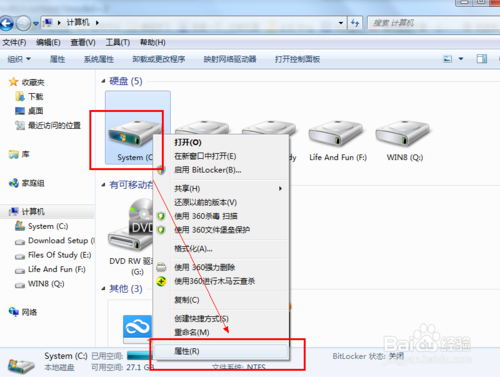
在属性面板的上面有一个工具选项,选择其中的查错——检索磁盘中的错误。
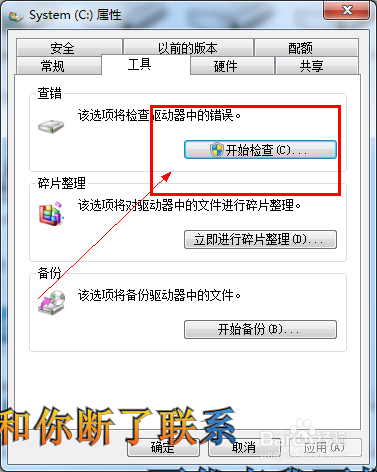
这是系统会弹出一个窗口,选择开始系统给就会开始扫描并开始修复磁盘中的错误,这个过程需要一段时间。
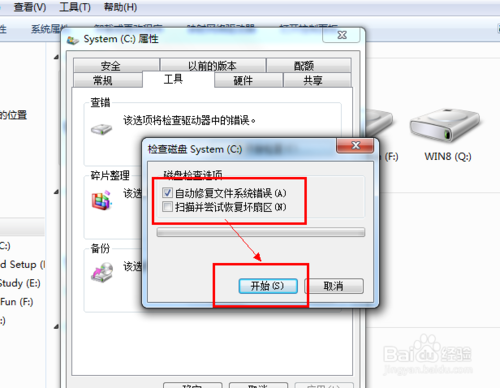
如果你的电脑出现无法进行扫描的话,那么就单击开机时检索,然后重新启动电脑。如图所示:
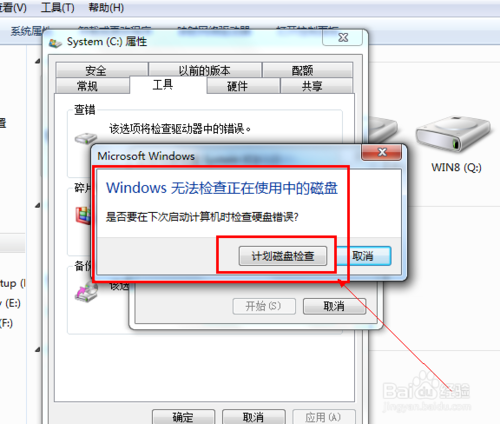
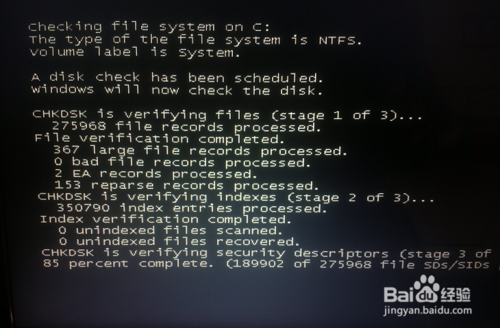
禁止某些不常用的服务
很多软件虽然我们禁止其开机启动并且开机的时候也跟随系统启动,但是有一些服务还是会跟随系统一起启动的,那么我们就要将这些小的服务禁止掉,来给我们电脑系统更大的运行空间。
将鼠标放到任务栏上,右击,选择任务管理器。
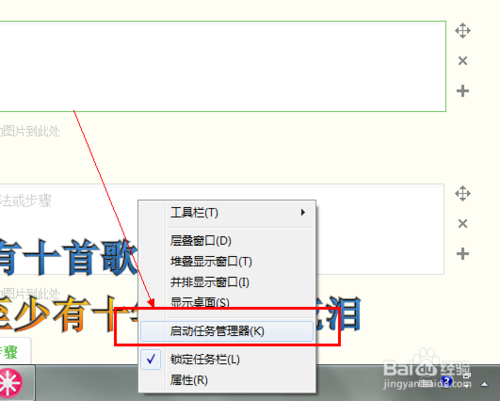
选择上面的性能选项——在面板的下方有一个资源监视器的按钮,单击进入你就可以全面查看你电脑目前的运行状况,那些软件偷偷占用你的内存一目了然。
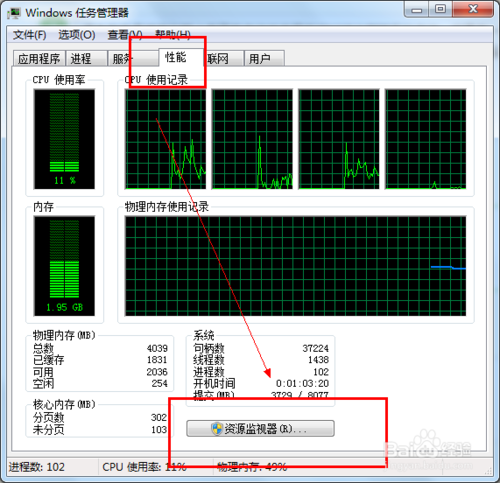
禁止描述中你不想要的进程,右击——结束进程即可。
注意不要胡乱的禁止,一点系统进程别禁止你就只能强制关机了。

清理没用的注册类表
电脑运行的慢跟电脑中的垃圾油一定的关系,尤其是没用的注册列表,严重影响我们的电脑。这些注册类表都是在我们拆卸软件以后残留下来的,需要使用优化软件进行优化。
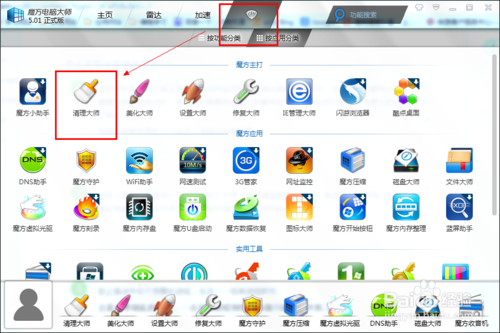
本经验以魔方为例,个人感觉这个软件清理垃圾比较好用。
下载魔方——清理大师。
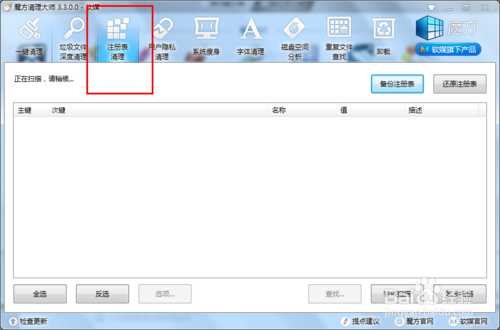
选择注册类表清理,然后开始扫描,等待一段时间后扫描完成,然后清理即可。
以上便是关于台式电脑重装win7系统后电脑运行慢怎么办的解决方法,希望小编的分享能够帮助到大家!
点击阅读全文